PPT制作实例:用PPT实现让刷子动起来的效果
提问人:周丽平发布时间:2021-09-16
01、先把两张刷子图放进PPT内,调整好比例大小
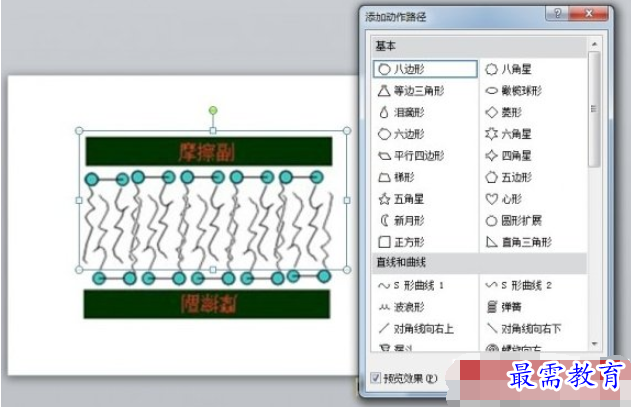
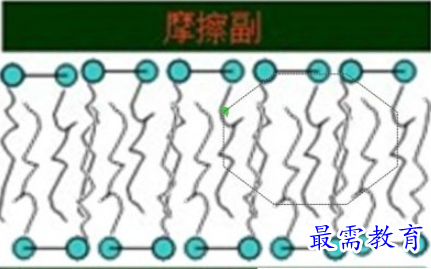
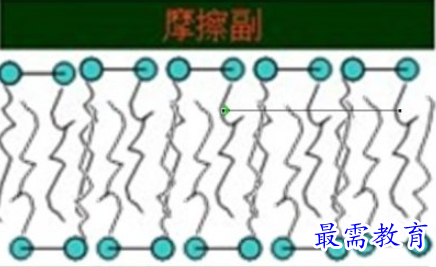
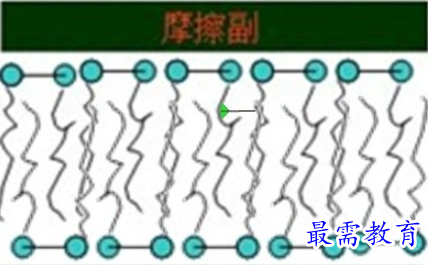
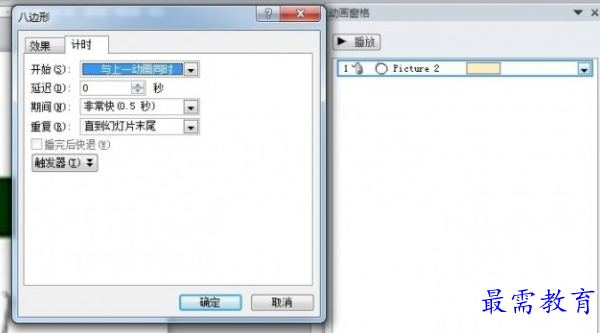
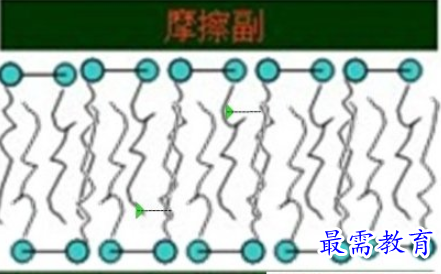
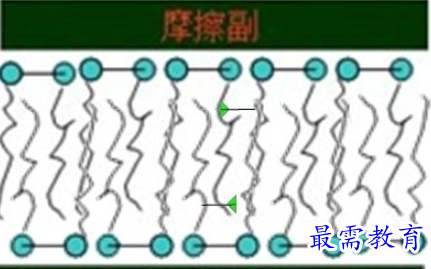
02、先对其中一张刷子图做动画,这里我们用到 “动画” >”其他动作路径”>”八边形”, 童鞋们不禁问,为什么使用八边形,而不使用直线?八边形是往复运动闭合动画,比直线单向运动多了一个返回的动画,我们只要把八边形动画进行路径编辑,删除多余的顶点,只留下左右运动的直线顶点,如下图:
第一步:插入八边形
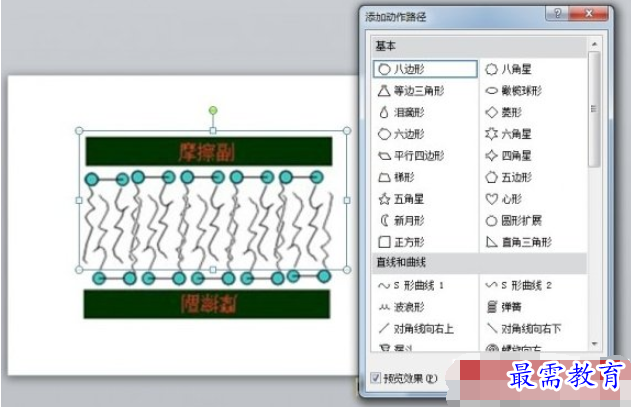
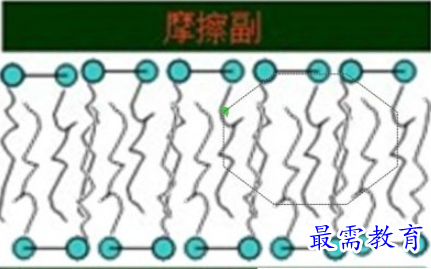
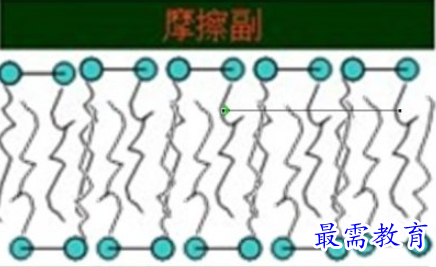
这里测试一下动画发现,刷子幅度太大,我们把运动轨迹的路径用同样的编辑顶点的方法,变短,如图:
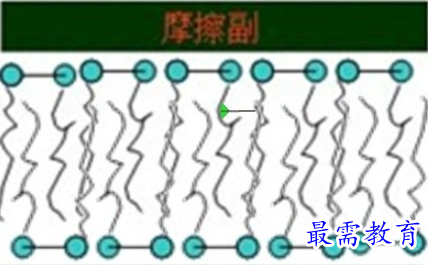
03、这时,我们就可以对动画属性进行设置,与上一动画同时播放,时长设置为0.5s,直到幻灯片末尾停止播放。第一个刷子的动画制作,已经完成。
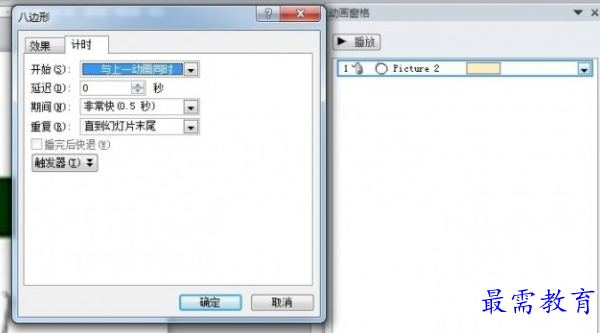
04、这里分析一下,第二个刷子的制作和第一个刷子是一样的,我们这里直接使用格式刷,这里没完,动画刷让两个刷子往同一个方向运动,这里我们还需要对动作方向进行反转,这里用到旋转工具(单击路径,即出现旋转手柄),在旋转如图:
格式刷后:
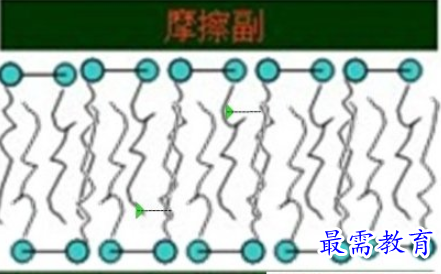
旋转路径后:
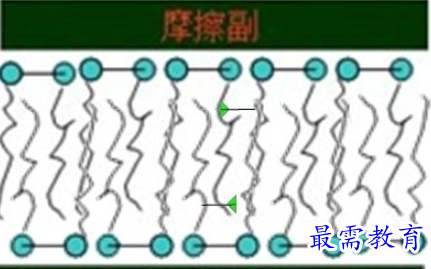
继续查找其他问题的答案?
相关视频回答
-
2021-02-012次播放
-
2021-02-017次播放
-
2021-02-0157次播放
-
2021-02-017次播放
-
2021-02-0120次播放
-
2021-02-013次播放
-
2021-01-305次播放
-
PowerPoint 2019如何更改SmartArt图形的颜色?
2021-01-309次播放
-
2021-01-304次播放
-
2021-01-303次播放
回复(0)
 办公软件操作精英——周黎明
办公软件操作精英——周黎明
 湘公网安备:43011102000856号
湘公网安备:43011102000856号 

点击加载更多评论>>